So erstellen Sie ein Arztverzeichnis mit WordPress
Veröffentlicht: 2021-12-20Die Online-Terminbuchung ist für viele Branchen wie medizinische Versorgung, Fitness, Rechtsdienstleistungen usw. bereits zu einem bahnbrechenden Feature geworden. Das Anbieten von Online-Buchungen hat für jedes Unternehmen Dutzende Vorteile, wie z. B. Verfügbarkeit rund um die Uhr, Zeitersparnis für das Personal, keine Überbuchungen, keine Warteschlangen usw.
Allerdings planen viele Privatkliniken, Fitnessstudios und Dienstleistungsunternehmen Besprechungen immer noch telefonisch und fügen neue Buchungen manuell zu ihren Kalendern hinzu. Darüber hinaus verfügen Tausende von Spezialisten nicht über eigene Websites, auf denen potenzielle Kunden mit ihnen Kontakt aufnehmen und einen Termin vereinbaren können. Aus diesem Grund kann es für ein Online-Unternehmen eine verlockende Idee sein, eine Nischenplattform für Terminbuchungen zu schaffen und Dienstleister mit Kunden zu verbinden.
In diesem Artikel erklären wir, wie Sie mit WordPress eine Website zur Terminbuchung erstellen. Schauen Sie sich gerne das Inhaltsverzeichnis an und springen Sie direkt zu dem Teil, der Sie am meisten interessiert.
Lass uns anfangen!
Wie funktionieren Terminbuchungs-Websites?
Kurz gesagt: Auf solchen Plattformen können Kunden Termine vereinbaren oder Dienstleistungen einiger Experten oder Unternehmen buchen. Experten wiederum können Verfügbarkeitstage und -zeiten festlegen sowie einen Kalender mit allen anstehenden Buchungen führen.
Ein großartiges Beispiel für eine Terminbuchungs-Website ist Zocdoc. Es handelt sich um eine Plattform, die es Menschen ermöglicht, Ärzte vor Ort zu finden und persönliche oder Online-Termine für medizinische oder zahnärztliche Behandlungen zu buchen.
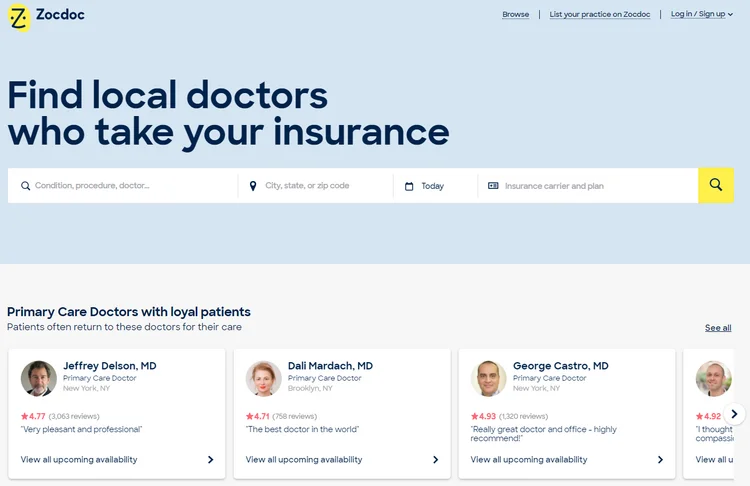
Zocdoc ist nicht nur eine praktische Plattform, sondern auch ein äußerst profitables Geschäft für seine Eigentümer. Es verdient Geld, indem es sowohl eine Listungsgebühr als auch eine Buchungsgebühr erhebt. Gesundheitsdienstleister zahlen dafür, auf der Plattform gelistet zu werden, damit sie neue Patienten erreichen, ihre Praxen erweitern und effizienter arbeiten können.
Auf die gleiche Weise werden die meisten Terminbuchungs-Websites über Gebühren von Dienstleistern für jede über den Marktplatz getätigte Buchung monetarisiert.
Warum sind Terminbuchungsplattformen beliebt?
Online-Terminbuchungsmärkte erfreuen sich aus mehreren Gründen zunehmender Beliebtheit:
Es ist einfach praktisch
Heutzutage muss man nicht mehr jedes Mal, wenn man ins Fitnessstudio geht, in der Schlange stehen, um einen Arzt aufzusuchen oder einen Fitnesstrainer anzurufen, um einen Termin zu vereinbaren. Jetzt kann jeder alle Termine mit nur wenigen Klicks online vereinbaren, ohne Zeit mit Telefonaten und Warteschlangen zu verschwenden. Darüber hinaus können Kunden ihre Ankunft zeitnah zu ihrem Termin planen und so ihre Wartezeit erheblich verkürzen.
Es ist zeitsparend
Wenn eine Person häufig Termine und Besprechungen hat, kann die Planung dieser Termine viel Zeit in Anspruch nehmen. Dies gilt insbesondere für Remote-Mitarbeiter, Freiberufler oder Personen, die an mehreren Standorten gleichzeitig arbeiten, wie Fitnesstrainer, die in mehreren Fitnessstudios arbeiten, oder Elon Musk, der jede Woche zwischen Tesla- und SpaceX-Fabriken wechselt.
Terminbuchungsmarktplätze bieten jedoch mehr als nur die Bereitstellung einer Liste der verfügbaren Daten und Zeiten für Kunden, zu denen sie zu einem Meeting, einer Behandlung oder einer Dienstleistung kommen können. Sie ermöglichen es Kunden auch, Termine zu stornieren und zu verschieben, ohne den Dienstleister kontaktieren zu müssen.
Es ist ein zusätzlicher Marketingkanal
Indem sie offline bleiben und alle neuen Buchungen per Telefon oder E-Mail annehmen, verpassen viele Spezialisten einen großen Teil des Kuchens – Online-Buchungen. Heutzutage bevorzugen die meisten Menschen, alles über das Internet zu erledigen, und wenn ein Dienstleistungsunternehmen keine Möglichkeit zur Online-Terminbuchung anbietet, verliert es potenzielle Kunden.
Nische für Ihren Buchungsmarktplatz
Wenn Sie mit WordPress eine Terminbuchungs-Website erstellen möchten, stellt sich vor allem die Frage, ob Sie eine Website für Ihr eigenes Unternehmen erstellen oder ob es sich um einen Marktplatz handelt, der verschiedene Spezialisten mit Kunden zusammenbringt?
Wenn Sie einen Marktplatz erstellen möchten, müssen Sie sich einige zusätzliche Fragen stellen, um eine Nische richtig auszuwählen:
- Was sind deine Interessen?
- Welche Bedürfnisse und Probleme der Kunden werden Sie lösen?
- Wer sind Ihre Konkurrenten?
- Wie hoch ist Ihr Marketingbudget?
Wenn Sie eine Terminbuchungs-Website erstellen möchten, aber noch keine Ahnung von einer Nische für Ihre Plattform haben, können Sie einige der unten aufgeführten Ideen auswählen, die für Ihre Stadt oder Ihr Land gut funktionieren könnten. Sie können beispielsweise einen Marktplatz für Terminbuchungen starten, der folgende Dienstleistungen auflistet:
- Ärzte;
- Rechtsanwälte;
- Fitnesstrainer;
- Spezialisten für Haustierpflege (sehen Sie sich unseren Leitfaden zum Starten einer Website für Haustierpflege an);
- Yogalehrer;
- Friseure;
- Musiklehrer.
Es gibt Dutzende möglicher Nischen für Ihren Terminbuchungsmarktplatz. Der Hauptpunkt besteht darin, die Schmerzpunkte der Menschen in Ihrer Region zu identifizieren und zu überlegen, wie diese Probleme mit Ihrer Online-Plattform gelöst werden können.
Okay, jetzt machen wir weiter und versuchen, mit WordPress eine Terminbuchungs-Website zu erstellen.
So starten Sie eine Terminbuchungsseite mit WordPress
Bevor Sie sich mit dem Tutorial-Teil dieses Artikels befassen, stellen Sie sicher, dass Sie bereits über alle erforderlichen Voraussetzungen verfügen.
Registrieren Sie einen Domainnamen
Ihr Domainname ist für Ihre Marke genauso wichtig wie Ihr Firmenname oder Ihr Logo, daher sollten Sie sorgfältig über den richtigen Namen nachdenken. Da es ein entscheidender Bestandteil jeder Website ist, haben wir ein paar Tipps zusammengestellt, wie Sie einen tollen Domainnamen finden:
- Verwenden Sie einen Namen, der leicht zu lesen und zu buchstabieren ist.
- Vermeiden Sie Bindestriche und Zahlen;
- Verwenden Sie keine Doppelbuchstaben;
- Machen Sie es einzigartig und leicht zu merken;
- Kurz ist besser als lang.
Kaufen Sie einen Hosting-Plan
Ihr nächster Schritt besteht darin, einen zuverlässigen Webhost für die Verwaltung Ihrer Website zu finden. Es gibt hier und da Dutzende von Hosting-Anbietern, daher kann es etwas schwierig sein, den richtigen auszuwählen. Sie können also diesen Artikel über WordPress-Hosting-Anbieter lesen und einen der dort genannten Anbieter auswählen.
Installieren Sie WordPress
Sobald Sie einen Domainnamen registriert und einen Hosting-Plan erworben haben, ist es Zeit, WordPress zu installieren. Fast jeder Hosting-Anbieter bietet eine One-Click-WP-Installation an, sodass Sie alles mit wenigen Klicks erledigen können.
Wählen Sie ein Termin-WordPress-Theme
Schließlich müssen Sie sich für ein WordPress-Theme zur Terminbuchung für Ihre Website entscheiden. Achten Sie bei der Suche nach einem Theme darauf, dass es über alle wesentlichen Funktionen für Ihr zukünftiges Projekt verfügt. Es sollte beispielsweise über eine Marktplatzfunktionalität, ein Buchungssystem, verschiedene Suchfilter, ein Kommunikationssystem, Bewertungen, Monetarisierungsmöglichkeiten usw. verfügen.
In dieser exemplarischen Vorgehensweise verwenden wir ExpertHive. Es ist ein leichtes und sauberes WordPress-Theme für den Service-Marktplatz. In Kombination mit dem HivePress-Plugin und der HivePress Bookings-Erweiterung wird es zu einer großartigen Lösung für den Aufbau einer Terminbuchungs-Website.
Der Einfachheit halber zeigen wir Ihnen außerdem, wie Sie eine Website zur Terminbuchung für Ärzte erstellen. Es ist nur ein Beispiel, das wir für dieses Tutorial ausgewählt haben, aber Sie können die gleichen Schritte befolgen und eine Website für Ihre eigene Nische erstellen.
Kommen wir also zur Theme-Installation, um eine bessere Vorstellung von den Features des Themes und der richtigen Einrichtung zu bekommen!
Installieren Sie ExpertHive
Um das ExpertHive-Theme zu installieren, navigieren Sie zum Abschnitt „Darstellung“ > „Themen“ > „Neu hinzufügen“ > „Thema hochladen“ und laden Sie die ZIP-Datei des Themas hoch. Klicken Sie dann auf die Schaltfläche „Jetzt installieren“ und fahren Sie mit der Aktivierung von ExpertHive fort.
Nach der Theme-Installation erhalten Sie eine Empfehlung zur Installation der vorgeschlagenen Plugins, einschließlich HivePress, dem Plugin, das die Marktplatz-Funktionalität auf Ihrer Website aktiviert. Sie können alle Plugins einfach installieren und aktivieren, indem Sie dem vorgeschlagenen Link folgen.
Wenn Sie jedoch Probleme bei der Installation des ExpertHive-Themes haben, können Sie dem Screencast unten folgen, der den gesamten Vorgang Schritt für Schritt zeigt.
Um nun die Buchungsfunktion zu Ihrer Arztterminplattform hinzuzufügen, ist es notwendig, die Buchungserweiterung zu installieren. Sie können dies ganz einfach tun, indem Sie zum Abschnitt „Plugins“ > „Neu hinzufügen“ > „Plugin hochladen“ gehen. Anschließend müssen Sie die hochzuladende Add-on-ZIP-Datei auswählen und mit der Installation und Aktivierung fortfahren.
Okay, jetzt haben Sie alle notwendigen Voraussetzungen, um ein Arztverzeichnis zu erstellen. Fahren wir also mit dem nächsten Schritt fort und fügen Sie einige Auflistungskategorien basierend auf den medizinischen Fachgebieten hinzu.
Eintragskategorien hinzufügen
Um den Patienten die Navigation auf Ihrer Website zu erleichtern, ist es besser, verschiedene Servicekategorien basierend auf den medizinischen Fachgebieten zu erstellen. Fügen wir beispielsweise die Kategorien „Psychiatrie“, „Dermatologie“ und „Kardiologie“ hinzu. Gehen Sie dazu zum Abschnitt Einträge > Kategorien .
Zunächst müssen Sie den Kategorietitel hinzufügen und bei Bedarf die Beschreibung ausfüllen. Anschließend können Sie ein Kategoriesymbol auswählen, das im Frontend angezeigt wird. Schließlich besteht die Möglichkeit, eine Hierarchie von Kategorien zu erstellen, indem Sie Ihre Kategorie in eine Unterkategorie umwandeln (in diesem Fall legen Sie einfach eine übergeordnete Kategorie dafür fest) .
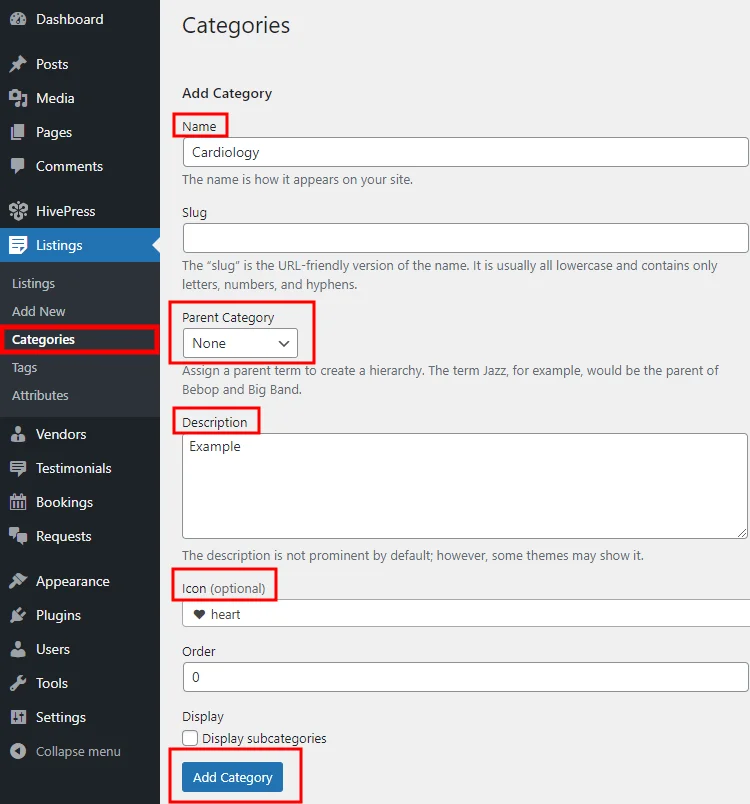
Wenn Sie fertig sind, klicken Sie auf die Schaltfläche „Kategorie hinzufügen“ . Ebenso können Sie so viele Kategorien wie nötig für Ihre Website zur Buchung von Arztterminen hinzufügen.
Fügen Sie benutzerdefinierte Listenfelder hinzu
Sobald Sie Ihr Arztverzeichnis in Kategorien unterteilt haben, ist es an der Zeit, einige Felder hinzuzufügen, die sich speziell auf die auf den Websites für Arzttermine aufgeführten Dienste beziehen. Im Abschnitt „Einträge > Attribute“ können Sie benutzerdefinierte Eintragsfelder und Suchfilter hinzufügen. Fügen wir beispielsweise das Attribut „Preis“ hinzu, damit Ärzte den Preis für die Grundleistung festlegen können, während Patienten Leistungen nach Preisspanne suchen und filtern können.

Sie können Ihr benutzerdefiniertes Feld in drei verschiedenen Kontexten anpassen. Lassen Sie uns jeden davon behandeln:
- Bearbeiten . In diesem Abschnitt entscheiden Sie, ob Sie Benutzern erlauben, dieses Feld über die Frontend-Formulare zu bearbeiten und legen den Feldtyp für Ihr Attribut fest. Im vorliegenden Fall markieren wir das Feld „Preis“ als bearbeitbar und wählen dafür den Feldtyp „Anzahl“.
- Suchen . Hier können Sie Benutzern erlauben, dieses Attribut als Suchfilter zu verwenden. Markieren Sie es dazu als filterbar und sortierbar. Anschließend müssen Sie den Suchfeldtyp auswählen. Wir empfehlen, den Feldtyp „Nummernbereich“ festzulegen, um die Filterung von Diensten nach Preisspanne statt nach einem bestimmten Preis zu ermöglichen.
- Anzeige . Schließlich können Sie auswählen, wie Ihr benutzerdefiniertes Feld auf Listing-Seiten angezeigt wird, indem Sie es bestimmten Vorlagenbereichen zuweisen und sein Anzeigeformat festlegen. Für dieses benutzerdefinierte Feld „Preis“ verwenden wir beispielsweise das folgende Anzeigeformat
$%value%.
Wenn Sie fertig sind, klicken Sie auf die Schaltfläche „Veröffentlichen“ .
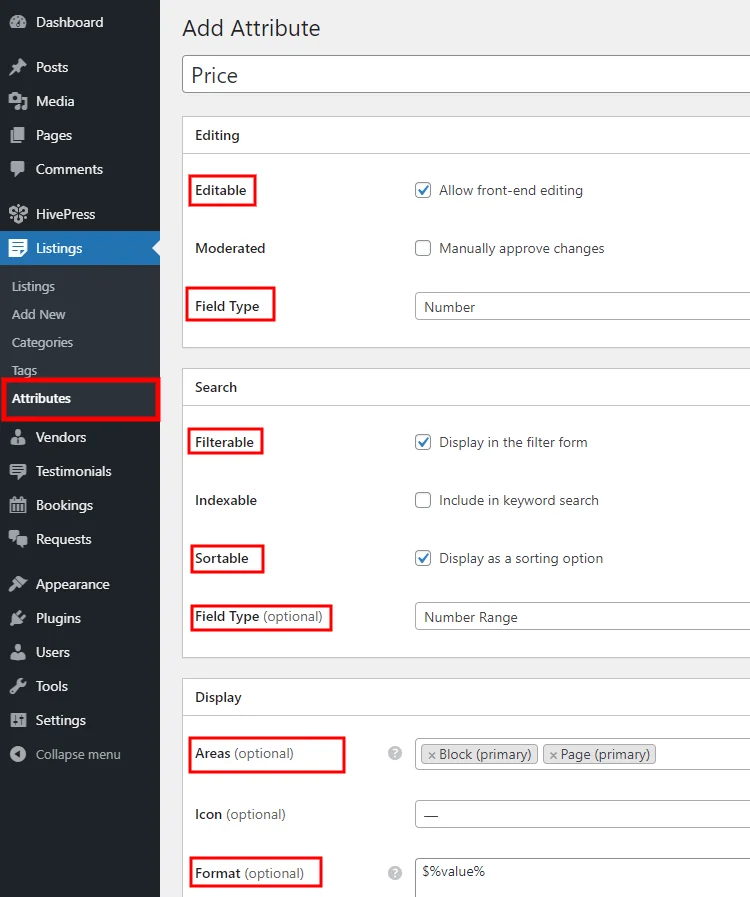
Beachten Sie, dass es keine Einschränkungen gibt und Sie so viele benutzerdefinierte Felder und Suchfilter hinzufügen können, wie für Ihre Arzttermin-Website erforderlich sind.
Fügen Sie Arztprofilfelder hinzu
Okay, wir haben gerade einige benutzerdefinierte Listenfelder hinzugefügt, aber fügen wir auch einige benutzerdefinierte Arztprofilfelder und Suchfilter hinzu, damit Benutzer direkt nach Ärzten suchen können, anstatt nach den von ihnen angebotenen Dienstleistungen. Sie können dies im Abschnitt Anbieter > Attribute tun. Fügen wir beispielsweise das Feld „Berufserfahrung“ hinzu, damit Ärzte ihre Erfahrung angeben können, wenn sie sich auf Ihrer Website registrieren, und Patienten können Spezialisten nach ihrer Berufserfahrung filtern.
Geben Sie zunächst den Attributnamen ein, erlauben Sie dessen Frontend-Bearbeitung und wählen Sie den Feldtyp. Für dieses benutzerdefinierte Feld verwenden wir den Typ „Auswählen“. Dann ist es notwendig, es als filterbar und sortierbar zu markieren und den Suchfeldtyp auszuwählen (hier verwenden wir auch den Feldtyp „Auswählen“) . Definieren Sie abschließend das Anzeigeformat für dieses Attribut und klicken Sie auf die Schaltfläche „Veröffentlichen“ .
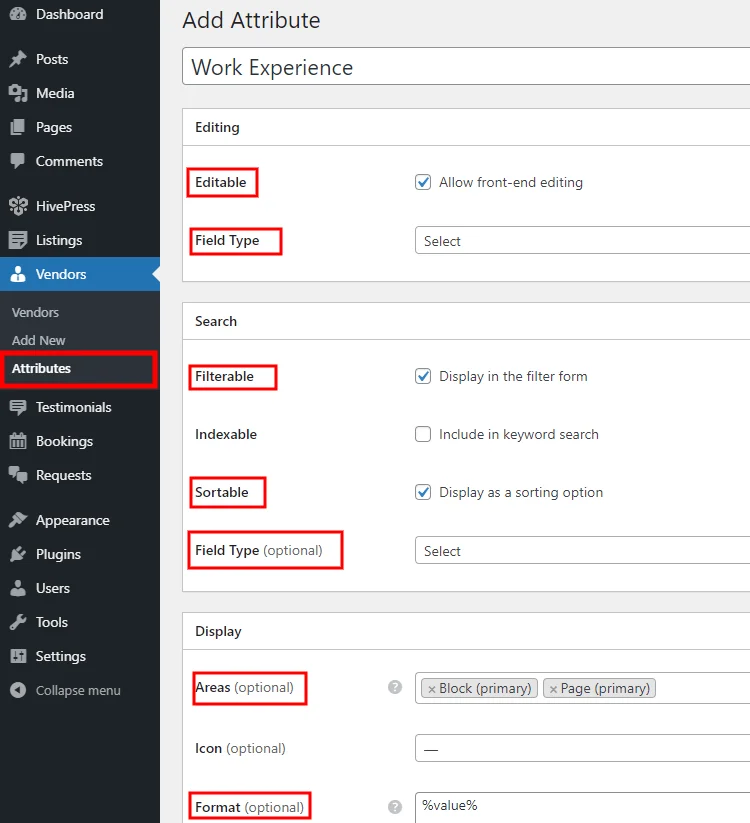
Wenn Sie dieses Feld nun zu einem Pflichtfeld machen möchten, müssen Sie es als erforderlich markieren und die Änderungen speichern.
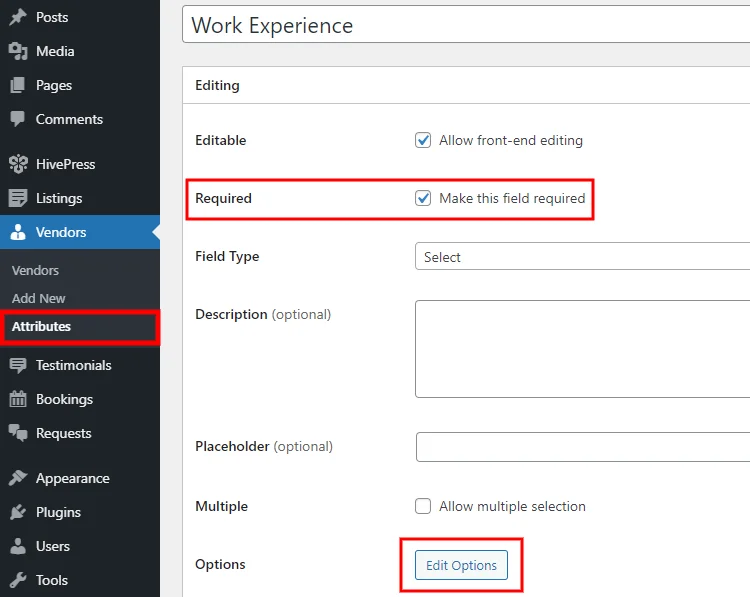
Anschließend müssen Sie einige Optionen hinzufügen, indem Sie auf die Schaltfläche „Optionen bearbeiten“ klicken. Fügen wir beispielsweise die Optionen „5+ Jahre“, „10+ Jahre“ und „15+ Jahre“ hinzu. Geben Sie einfach den Titel ein und klicken Sie auf die Schaltfläche Option hinzufügen .
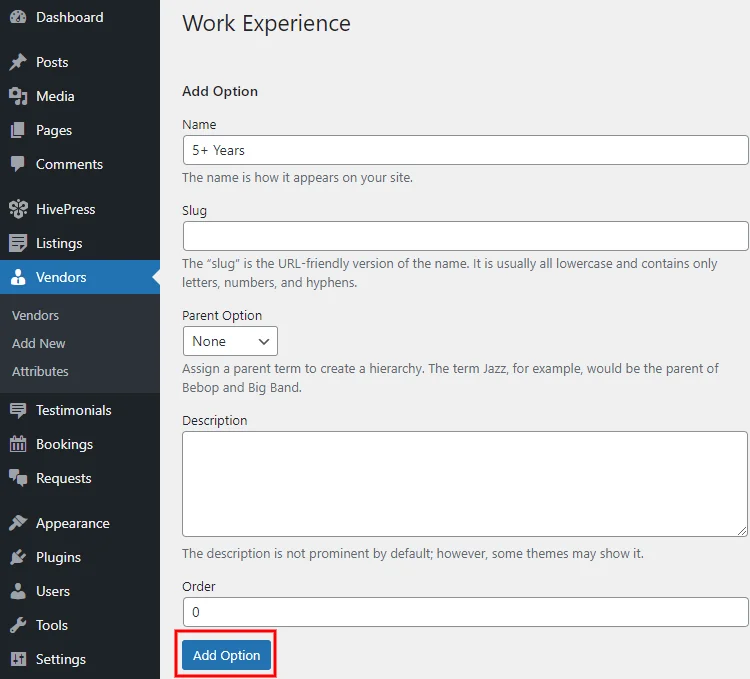
Okay, sobald Sie mit den benutzerdefinierten Feldern fertig sind, richten wir eine Startseite für Ihre Website zur Buchung von Arztterminen ein.
Richten Sie die Startseite ein
Es ist wahnsinnig einfach, neue Layouts hinzuzufügen und anzupassen, da HivePress in den WordPress-Blockeditor integriert ist. Um eine neue Seite hinzuzufügen, gehen Sie zum Abschnitt „Seiten“ > „Neu hinzufügen“ .
Legen Sie zunächst den Seitentitel fest (z. B. „Home“) . Fügen wir nun einige Layoutblöcke hinzu. Beginnen wir beispielsweise mit einem „Mehr“-Block, um den Header-Bereich vom Hauptseiteninhalt zu trennen. Um einen neuen Block hinzuzufügen, klicken Sie auf das Symbol und wählen Sie den gewünschten Block aus. Ebenso können Sie das Suchformular für Einträge hinzufügen, einen Block, der Eintragskategorien anzeigt, und einen weiteren, der Arztprofile anzeigt.

Sie können auch einige ausgewählte Bilder hochladen, die im Seitenkopfbereich angezeigt werden, indem Sie auf das Symbol „Empfohlenes Bild festlegen“ klicken und Ihre Bilder hochladen. Sie können diesen Screencast überprüfen, um Ihre Header-Bilder so einzurichten, wie sie auf der ExpertHive-Demoseite angezeigt werden.
Wenn Sie mit der Anpassung des Seiteninhalts fertig sind, klicken Sie auf die Schaltfläche „Veröffentlichen“ . Um diese Seite als Startseite zu verwenden, navigieren Sie zum Abschnitt WP Dashboard > Einstellungen > Lesen , wählen Sie ihn aus der Dropdown-Liste aus und speichern Sie die Änderungen.
Listen Sie einen Dienst auf
Okay, Sie haben gerade eine voll funktionsfähige Plattform für die Buchung von Arztterminen erstellt, aber jetzt ist es an der Zeit, sie zu testen, um ihre Funktionen besser zu verstehen. Lassen Sie uns beispielsweise einen neuen medizinischen Dienst im Frontend auflisten, um zu überprüfen, wie er für Ärzte funktioniert. Gehen Sie dazu auf Ihre Website, klicken Sie auf die Schaltfläche „Dienst auflisten“ und wählen Sie eine der Kategorien aus.
Anschließend werden Sie zur Seite zur Angebotseinreichung weitergeleitet, wo Sie Vorschaubilder hochladen und den Servicetitel festlegen können und füllen Sie weitere Pflichtfelder aus. Außerdem wird es ein benutzerdefiniertes „Preis“-Feld geben, das wir zuvor hinzugefügt haben.
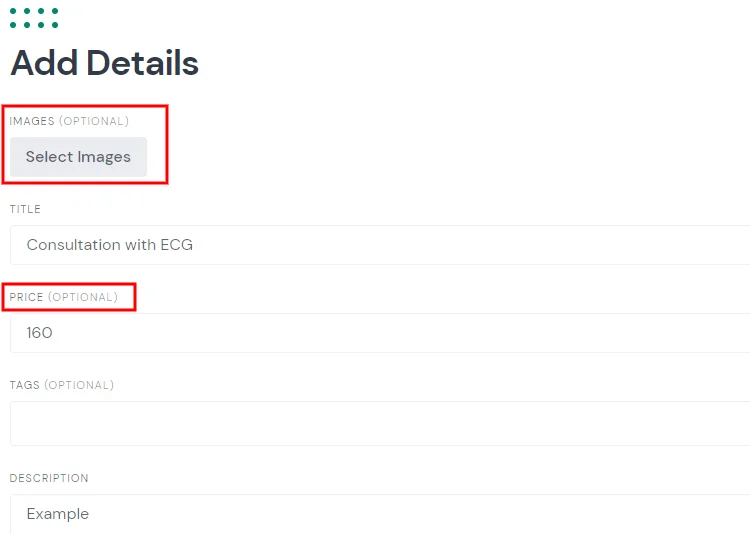
Sobald Sie mit den Eintragsdetails fertig sind, können Sie nach unten scrollen und die Buchungseinstellungen anpassen. Sie können beispielsweise festlegen, wie viele Tage vor dem Termin erforderlich sind, und dann das Buchungsfenster angeben, das festlegt, wie viele Tage im Voraus ein Termin vereinbart werden kann. Außerdem können Sie den frühesten und den spätesten verfügbaren Zeitpunkt für einen Termin festlegen, die Dauer und Häufigkeit des Buchungsfensters (in Minuten) festlegen und so weiter.
Bitte beachten Sie, dass Sie die Option „Buchungsanfragen“ aktivieren können, um jede Buchungsanfrage manuell anzunehmen.
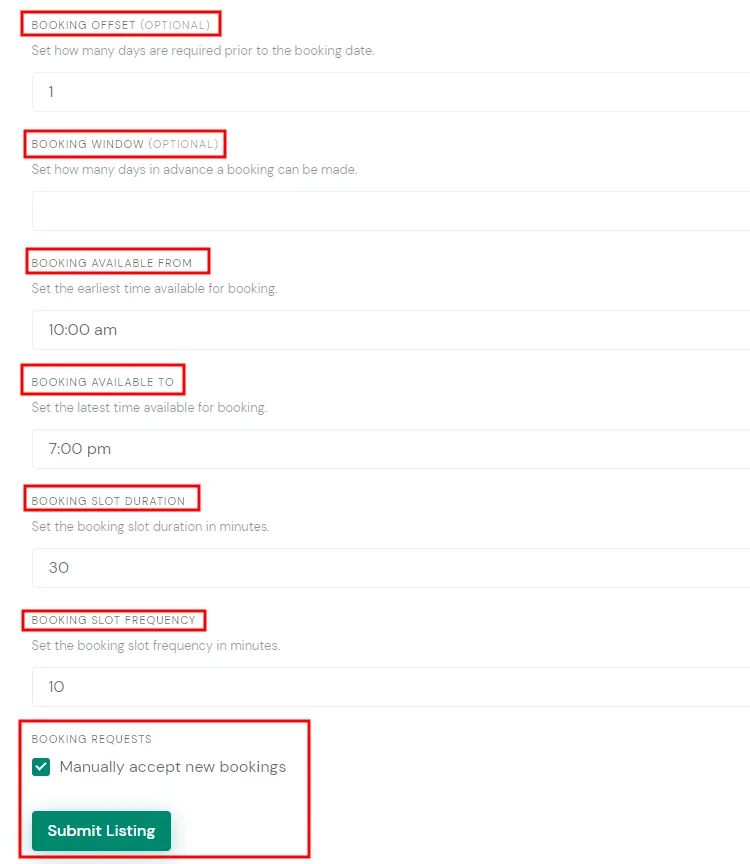
Wenn Sie das Eintragsformular ausgefüllt haben, klicken Sie auf die Schaltfläche „Eintrag senden“ , um diesen Serviceeintrag zu veröffentlichen und in den Suchergebnissen verfügbar zu machen (wenn die Moderation im Abschnitt „HivePress“ > „Einstellungen“ > „Einträge“ aktiviert ist , muss der Administrator sie genehmigen, bevor der Eintrag angezeigt wird). auf der Vorderseite) .
Vereinbare einen Termin
Lassen Sie uns abschließend prüfen, wie diese Website zur Buchung von Arztterminen für Patienten funktioniert. Melden Sie sich ab, registrieren Sie ein neues Konto und versuchen Sie, einen Termin zu vereinbaren, um Ihre Website von beiden Seiten zu testen.
Sobald Sie ein neues Konto registriert haben, müssen Sie das Inserat suchen, das Sie im vorherigen Schritt hinzugefügt haben, und versuchen, es zu buchen.
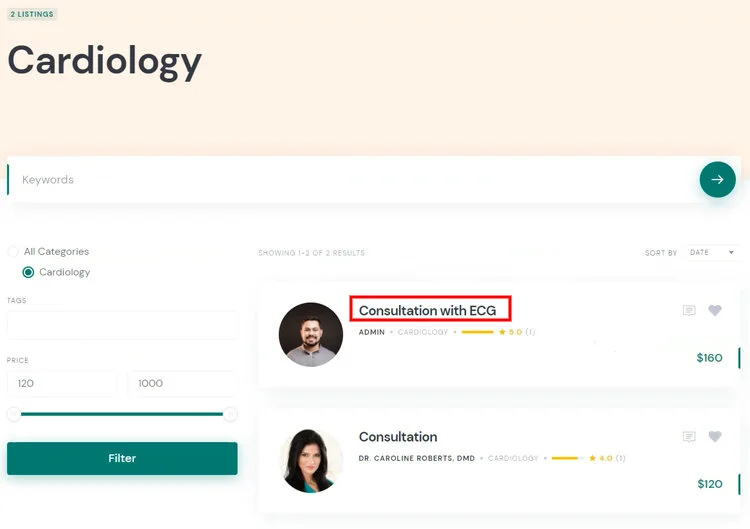
Sie werden feststellen, dass die Termine und Zeitfenster den Buchungsbeschränkungen entsprechen, die Sie zuvor (im Formular mit den Inseratseinstellungen) festgelegt haben. Wenn Sie also ein Datum und eine Uhrzeit auswählen, klicken Sie auf die Schaltfläche „Buchung anfordern“ .
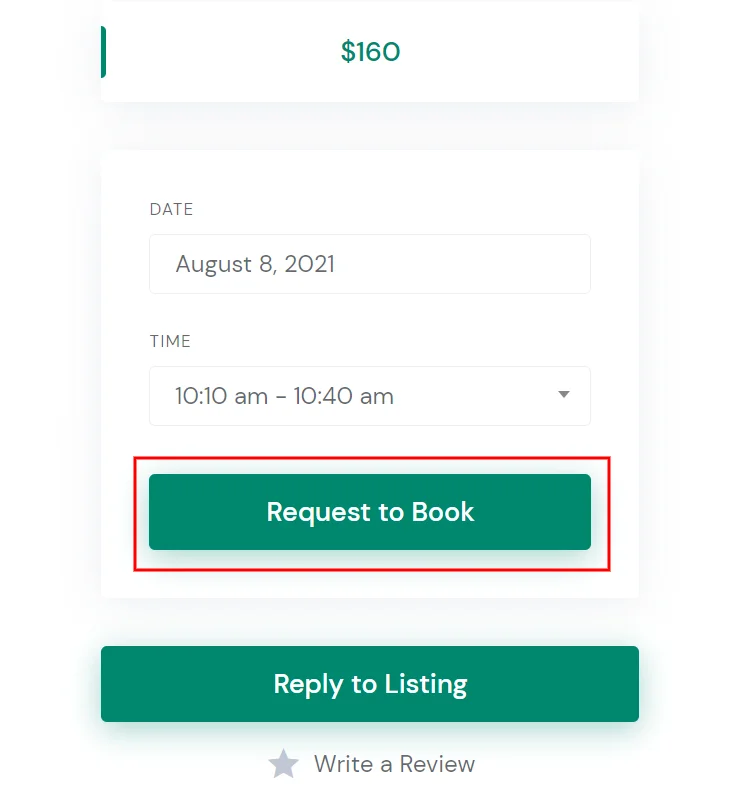
Danach werden Sie zur Bestätigungsseite weitergeleitet, wo Sie alle Details überprüfen und bei Bedarf einige Buchungsnotizen hinzufügen können.
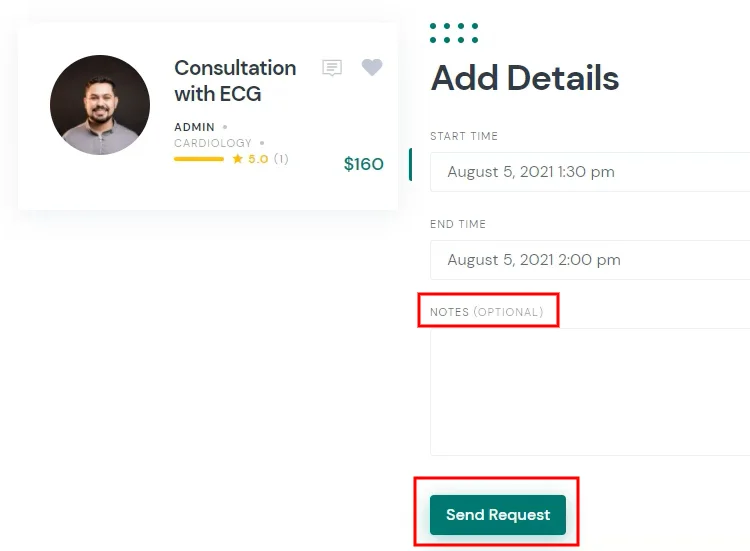
Bedenken Sie, dass Sie als Website-Inhaber zusätzliche Daten von Patienten anfordern können, indem Sie dem Buchungsformular benutzerdefinierte Felder hinzufügen. Nachdem Sie alle Details überprüft haben, klicken Sie auf die Schaltfläche „Anfrage senden“ .
Das ist es! Nun erhält ein Arzt eine ausstehende Buchungsanfrage und kann diese annehmen oder ablehnen (wie im Screenshot unten gezeigt) .
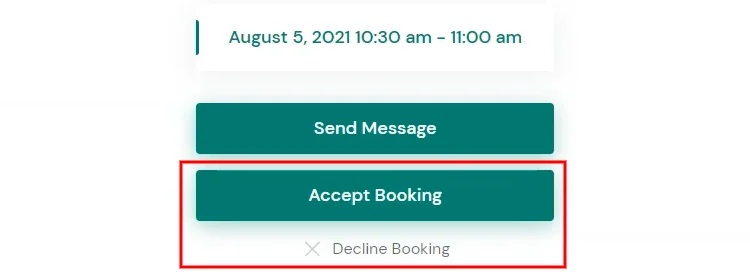
Wenn die Buchungsanfrage angenommen wird, wird der Patient per E-Mail benachrichtigt. Wenn es Änderungen oder Probleme gibt, können Ärzte und Patienten außerdem problemlos über private Nachrichten miteinander kommunizieren. Darüber hinaus können Patienten Bewertungen zu den angebotenen Leistungen hinterlassen oder diese mit einem Lesezeichen versehen.
Zusammenfassung
Wenn Sie diese Schritte befolgen, können Sie im Handumdrehen eine Terminbuchungs-Website mit WordPress erstellen. Sobald Sie damit fertig sind, können Sie damit beginnen, Ihre Website zu bewerben, um Benutzer darauf aufmerksam zu machen. Sobald auf Ihrer Plattform genügend Profile vorhanden sind und Sie ausreichend Traffic erhalten, können Sie mit der Monetarisierung Ihrer Website beginnen.
Denken Sie daran, dass Sie Ihre Terminbuchungswebsite ganz einfach mit dem ExpertHive-Theme und dem HivePress-Plugin sowie der Buchungserweiterung starten können. Sowohl ExpertHive als auch HivePress sind leichtgewichtig, benutzerfreundlich und vollgepackt mit allen wesentlichen Funktionen zum Aufbau einer Terminbuchungsplattform direkt nach dem Auspacken, wie z. B. Arztprofile, private Nachrichten, standortbasierte Suche und so weiter.
Darüber hinaus können Sie sich auch unsere Übersichten über die beliebtesten ansehen:
- WordPress-Themes für den Service-Marktplatz;
- Upwork-ähnliche WordPress-Themes;
- Buchung von WordPress-Themes.
